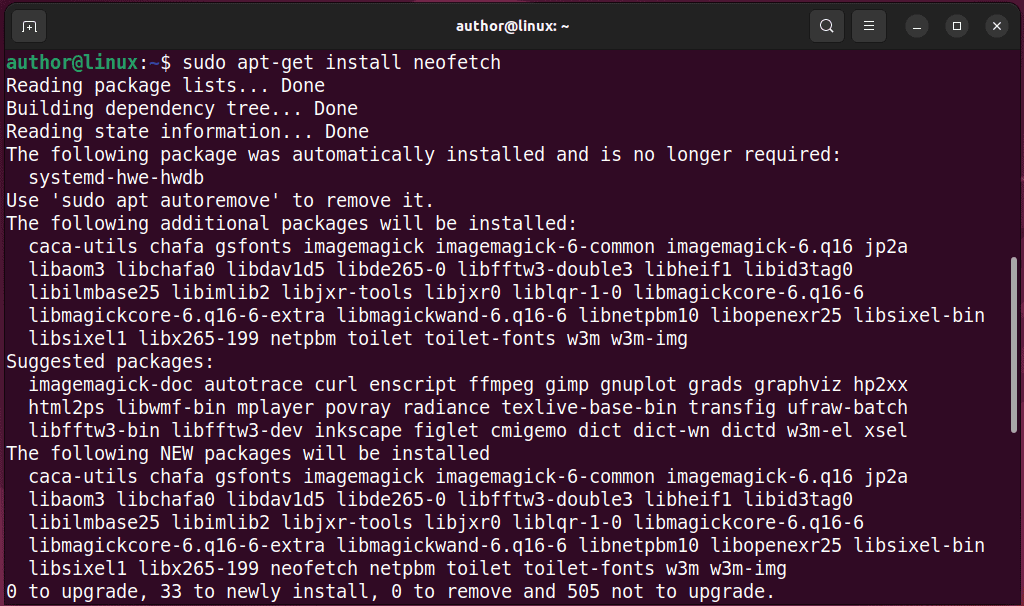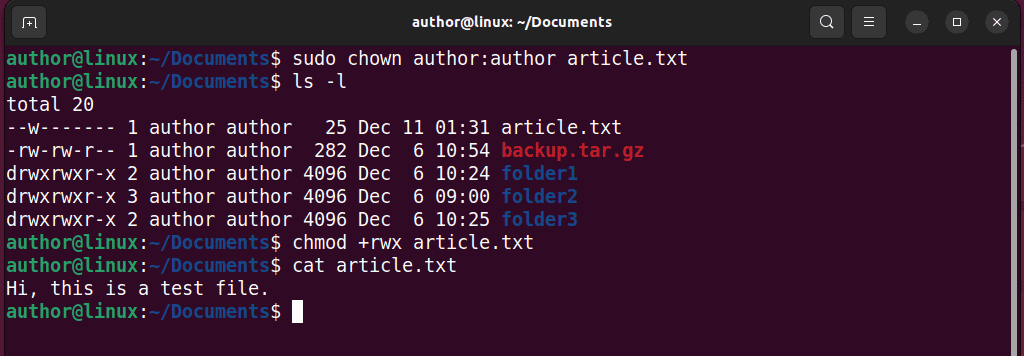Linux-toestemming geweigerd: 3 eenvoudige oplossingen
2 minuut. lezen
Uitgegeven op
Lees onze openbaarmakingspagina om erachter te komen hoe u MSPoweruser kunt helpen het redactieteam te ondersteunen Lees meer
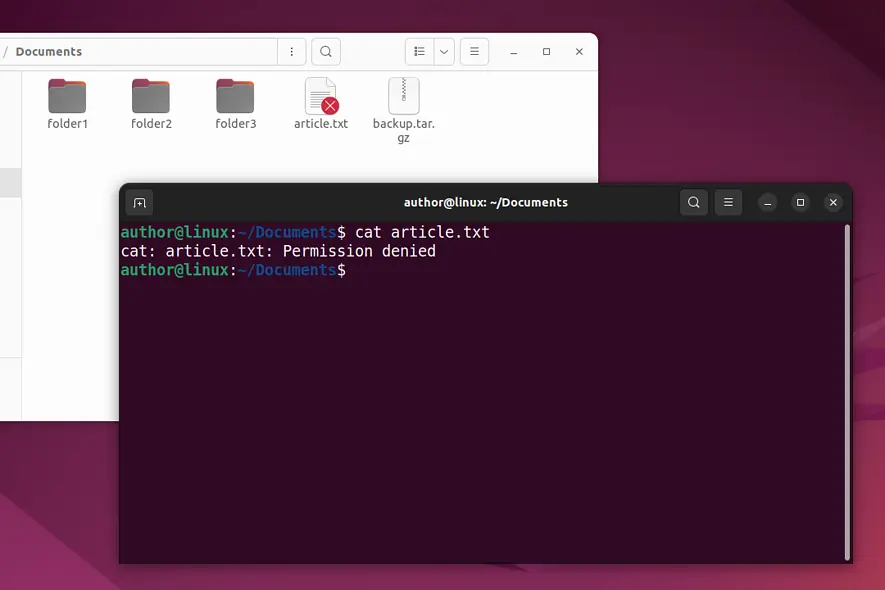
Ben je een Linux Permissie geweigerd-fout tegengekomen tijdens het installeren van een pakket? In deze handleiding bespreek ik de oplossingen en redenen waarom deze fout optreedt. Laten we gaan!
Toestemming geweigerd op Linux – Hoe dit op te lossen?
Oplossing 01: voeg ‘sudo’-rechten toe
sudo command stelt u in staat programma's uitvoeren met de beveiligingsrechten van een andere gebruiker. Het vraagt u om uw systeemwachtwoord in te voeren en bevestigt uw verzoek door uw gebruikersnaam te verifiëren in het "sudoers" het dossier.
Eerst zal ik proberen een pakket te installeren met een simple apt-get commando, waarmee de fout Toestemming geweigerd wordt weergegeven.
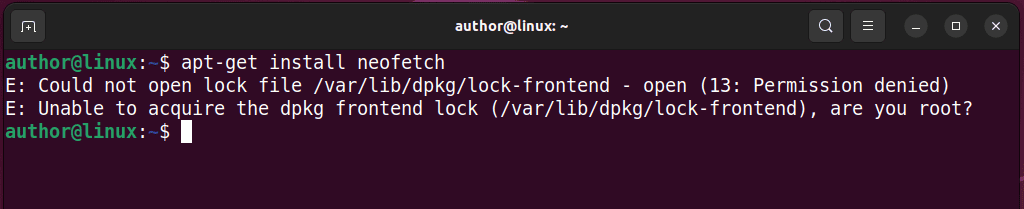
Om deze fout op te lossen, voeg ik eenvoudigweg “sudo” aan het begin van hetzelfde commando.
Oplossing 02: wijzig de bestandsrechten
Er zijn drie soorten bestandsrechten op Linux: lees “r", schrijven "w“, en uitvoeren”x“. Als u niet over de vereiste toestemming beschikt, zult u in Linux de fout Toestemming geweigerd tegenkomen.
Om het op te lossen, typ ik het “chmod +rwx bestandsnaam”Commando en druk op Enter. In dit geval is de naam van het bestand “article.txt”.
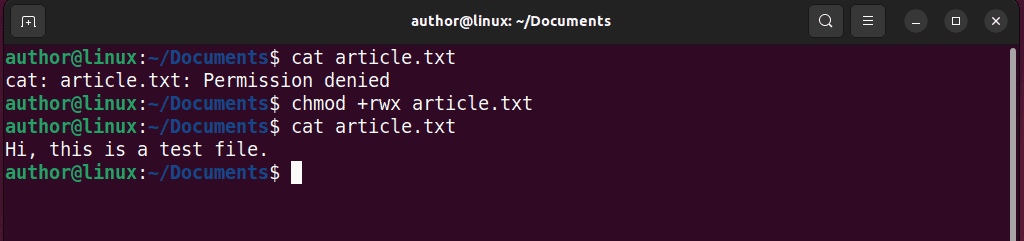
Deze opdracht verleent lees-, schrijf- en uitvoerrechten voor het opgegeven bestand. U kunt echter ook elke afzonderlijke machtigingsoptie opgeven.
Oplossing 03: wijzig het bestandseigendom
In Linux-gebaseerd besturingssysteem, als u bent niet de eigenaar van het bestand or niet over de vereiste toestemming beschikt, kunt u er geen enkele bestandsgerelateerde bewerking op uitvoeren. Als u er bovendien toegang toe probeert te krijgen, geeft uw terminal de foutmelding Toestemming geweigerd weer.
Om het op te lossen:
1. Typ eerst “sudo chown gebruikersnaam: groepsnaam bestandsnaam” om het bestandseigendom te wijzigen.
2. Voer de “ls -l”-opdracht voor verificatie.
3. Ren “chmod +rwx bestandsnaam'om lees-, schrijf- en uitvoeringsrechten te verlenen.
4. Om te testen, opent u de bestandsinhoud met hoe.
Wanneer treedt de fout Toestemming geweigerd op?
- Ontbrekende sudo-rechten: Een opdracht uitvoeren zonder “sudo” om bewerkingen uit te voeren die alleen toegankelijk zijn voor een rootgebruiker.
- Onvoldoende bestandsrechten: Proberen toegang te krijgen tot een bestand zonder dat u over de vereiste machtigingen beschikt, zoals lezen, schrijven of uitvoeren.
- Onjuiste eigendomsproblemen: Het niet correct bezitten van een bestand kan ook de fout Toestemming geweigerd veroorzaken.
Mogelijk bent u wellicht ook geïnteresseerd in:
Dat gaat allemaal over het oplossen van de fout Linux Permissie geweigerd. Laat me weten welke van de besproken oplossingen voor u heeft gewerkt.